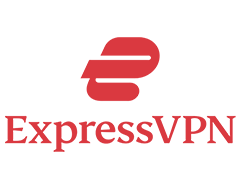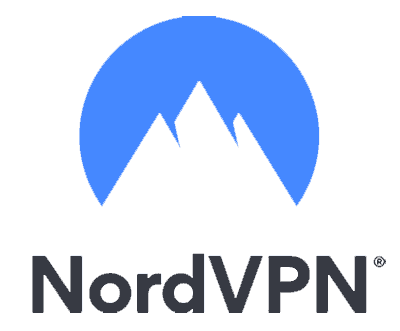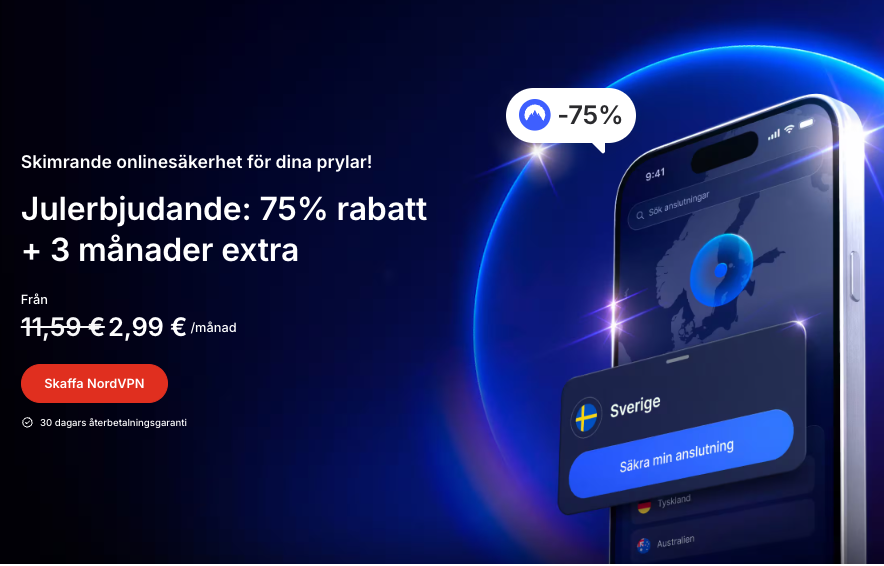Så använder du NordVPN på Apple TV
Senast uppdaterad: 09/09/2025
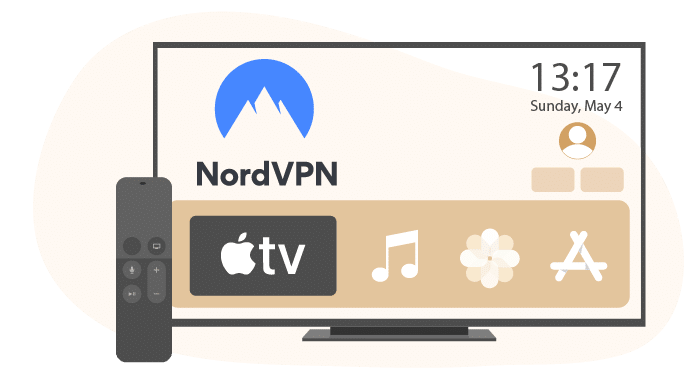
Apple TV är numera det som för många var vanlig TV var tidigare. Möjligheten att välja vad du vill se utan reklam är lite av en lyx. Med Apple TV har du tillgång till en mängd applikationer. Problemet är att många av applikationerna bara erbjuder ett begränsat innehåll om du befinner dig i Sverige.
Det är därför det är en bra idé att använda en VPN så att du kan komma åt tjänster som exempelvis den amerikanska versionen av Netflix, BBC iPlayer och Hulu. Om du redan har NordVPN och undrar om det fungerar på Apple TV så är svaret ja. Det är lite svårare att konfigurera NordVPN på Apple TV än andra enheter, men i den här artikeln kommer vi att visa dig flera olika sätt att göra det på.
Så använder du NordVPN på Apple TV
Tyvärr är det inte möjligt att ladda ner NordVPN direkt till din Apple TV, men som tur är finns det flera sätt att lösa det problemet på.
Installera NordVPN direkt på din router
- Ta reda på om routern stödjer VPN
- Logga in på din router. Det gör du troligen genom att ange din IP-adress i sökfältet. Vanligtvis hittar du också vägledning för hur du genomför processen i användarmanualen till routern.
- Konfigurera din router. Vissa routrar har direktstöd och andra inte. Leta i användarhandboken du fick med din router, eller läs NordVPN:s handledning (https://support.nordvpn.com/hc/sv/sections/19326474198929-Instruktioner-f%C3%B6r-installation)
- Testa anslutningen. Du kan ändra inställningarna när som helst genom att logga in på din router. Observera att det här är något mer omständligt och inte lika användarvänligt som när du använder NordVPN:s applikation
- Om du stöter på problem med den här processen rekommenderar vi att du kontaktar NordVPN:s kundtjänst via leverantörens live chatt. Där kan du vara säker på att få snabba svar och bra hjälp
Fördelarna med den här metoden är att du ständigt är ansluten till en av NordVPN:s servrar, vilket i sin tur innebär att du alltid är skyddad. När du använder NordVPN via din router räknas alla enheter som är anslutna till internet via routern också som en enhet. Vi rekommenderar dock att du inte använder fler enheter än nödvändigt, eftersom för många enheter kan reducera din hastighet.
Nackdelarna är att användarvänligheten inte är lika sömlös och att det är lite svårare att använda funktionerna. Vi rekommenderar också att du använder ett starkt lösenord eftersom ett svagt lösenord kan vara lätt att hacka om andra enkelt kan komma åt ditt internet.
Dela en trådlös VPN-anslutning från din Windows PC (Windows 7, 8.1 och 10)
- Anslut datorn till ditt trådlösa nätverk
- Öppna Windows Command Prompt (sök “cmd” och tryck på “kör som administratör”
- Skriv in netsh wlan show drivers
- Se till att det står “yes” efter “hosted network supported”
- Skriv sedan in netsh wlan set hostednetwork mode=allow ssid=Nätverksnamn key=Nätverkslösenord. (Personlig inloggning efter ssid och key.)
- Skriv sedan in netsh wlan start hostednetwork
- Högerklicka på nätverksikonen längst ner till höger på din dator. Klicka på “öppna inställningar för nätverk och internet”.
- Tryck på “ändra adapterinställningar”
- Du borde nu se “TAP-NordVPN Windows Adapter V9”. Högerklicka på denna och välj properties
- Öppna deling och kryssa i “låt andra nätverksanvändare ansluta genom denna enhets internetanslutning” och välj local area connection* 13. Klicka OK.
- Använde NordVPN-appen för att ansluta till valfri server
- Du kan kontrollera statusen genom att skriva in netsh wlan show hostednetwork i Windows Command Prompt
NordVPN på Apple TV med Smart DNS
- Sätt på Apple TV och gå till Inställningar
- Klicka på Allmänt och välj Nätverk
- Välj Wi-Fi eller Ethernet beroende på vad du använder
- Gå till Konfigurera DNS och ändra den till Manuell
- Skriv in en Alternativ DNS Server eller en Smart DNS Proxy (dessa får du av NordVPN), klicka på Bekräfta
- Gå tillbaka till Inställningar>Allmänt>iTunes Store
- Gå till menyn som heter Placering och välj det land som du vill strömma innehåll från
- Sätt Apple TV i standby-läge, dra ut strömkabeln och vänta i 10 sekunder
- Sätt på Apple TV igen och strömma allt innehåll du vill se.
NordVPN på Apple TV med Airplay
Om du har flera Apple-produkter som iPhone, iPad eller Mac kan du enkelt ansluta som vanligt och använda Airplay-funktionen för att se det innehåll du vill ha. Naturligtvis är det här lite omständligare än de andra metoderna, samtidigt som det är lite lättare. Nackdelen är att du inte kan använda den enhet som spelar upp innehållet medan du strömmar innehåll. Det kan även vara lite mer komplicerat att leta efter innehåll när du använder din mobil.
Sammanfattning
NordVPN fungerar bra tillsammans med AppleTV och det finns flera alternativ att välja mellan när du ska installera VPN-tjänsten och använda den på din AppleTV. Några av installationsalternativen har några fler steg än andra, och blir lite omständligare. Samtidigt kan de fler stegen göra att processen i slutänden blir enklare.